Primeros pasos con Kinderbot
Recuerde que la versión mínima de Android para utilizar la app es 5.0
También puede escanear el siguiente código QR para descargar la aplicación.

Descarga e instalación de la app
Una vez escaneado el código qr o presionado sobre el enlace deberemos esperar a que se termine de descargar.
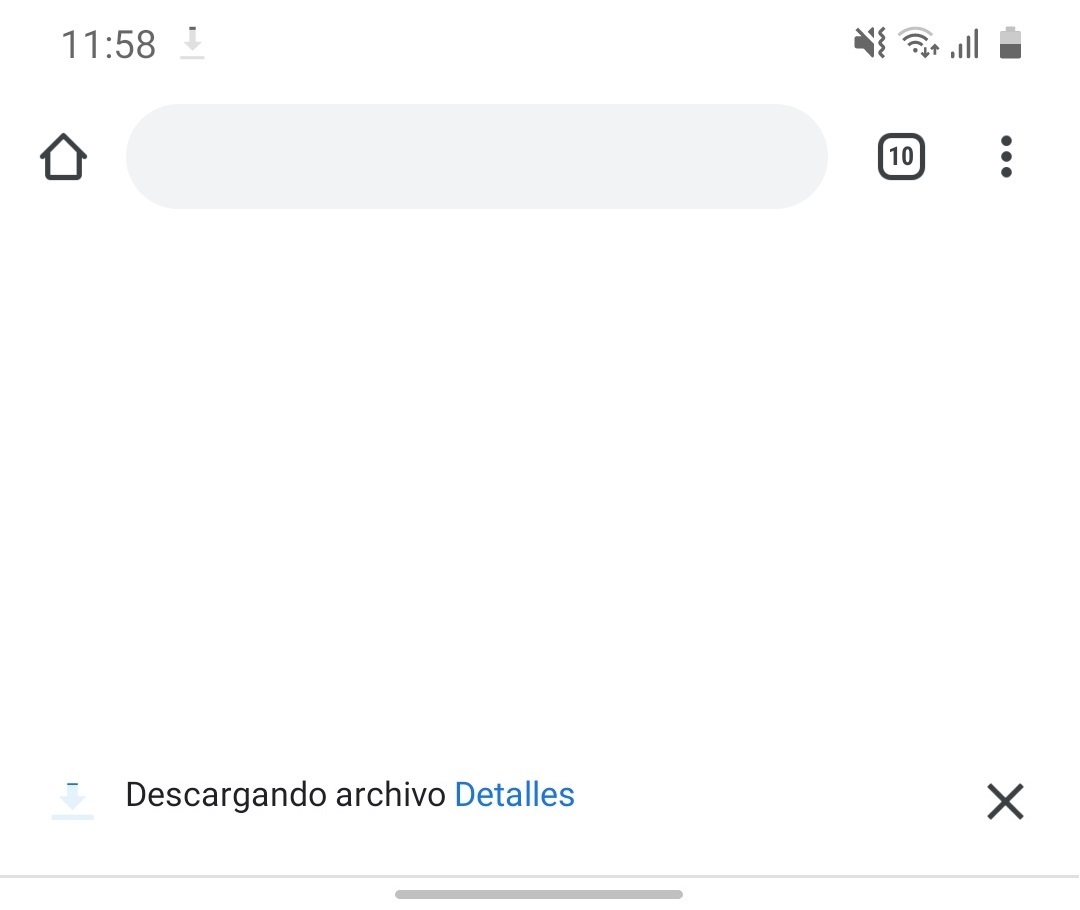
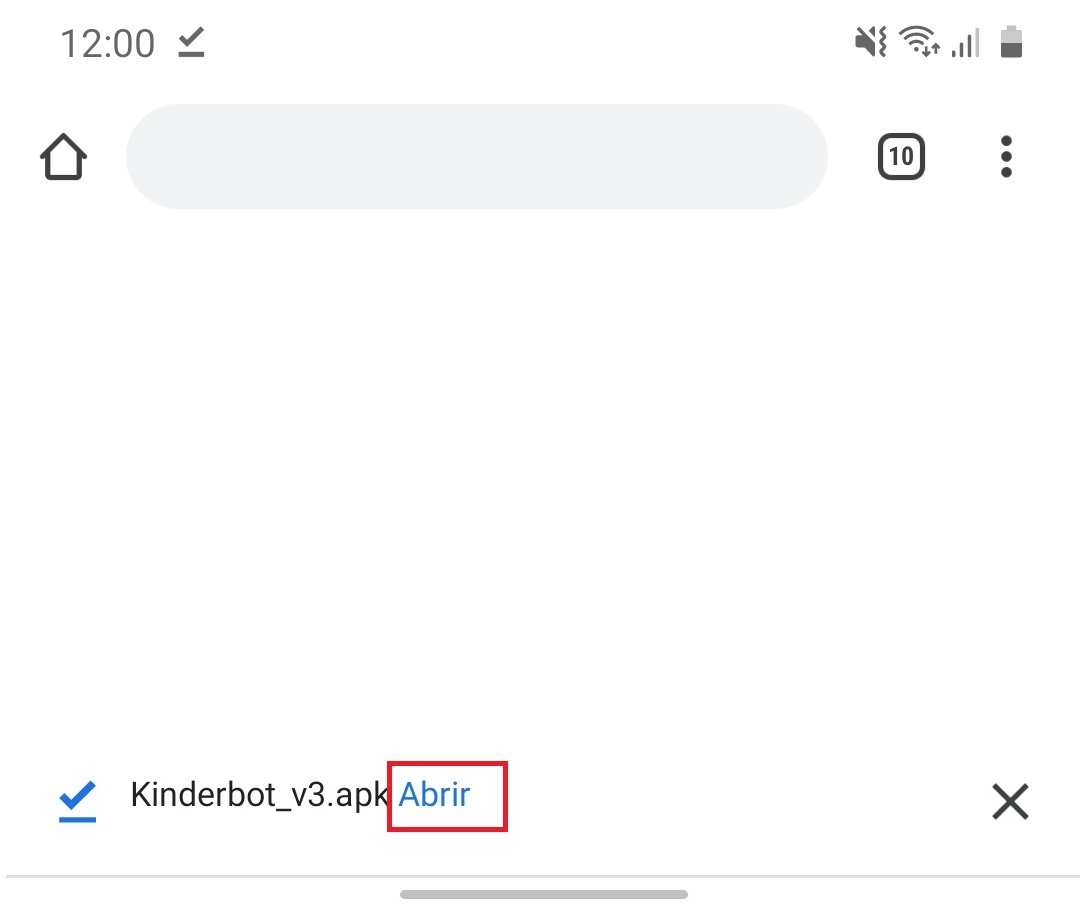
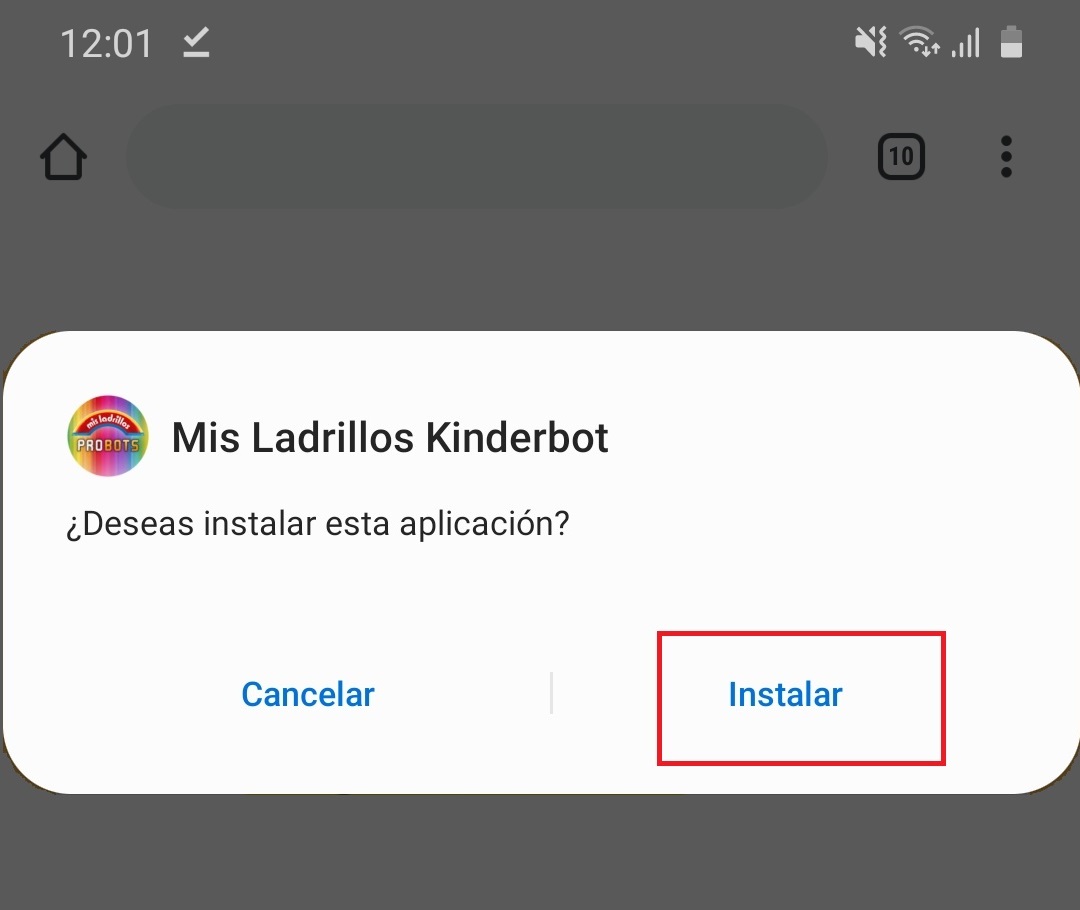
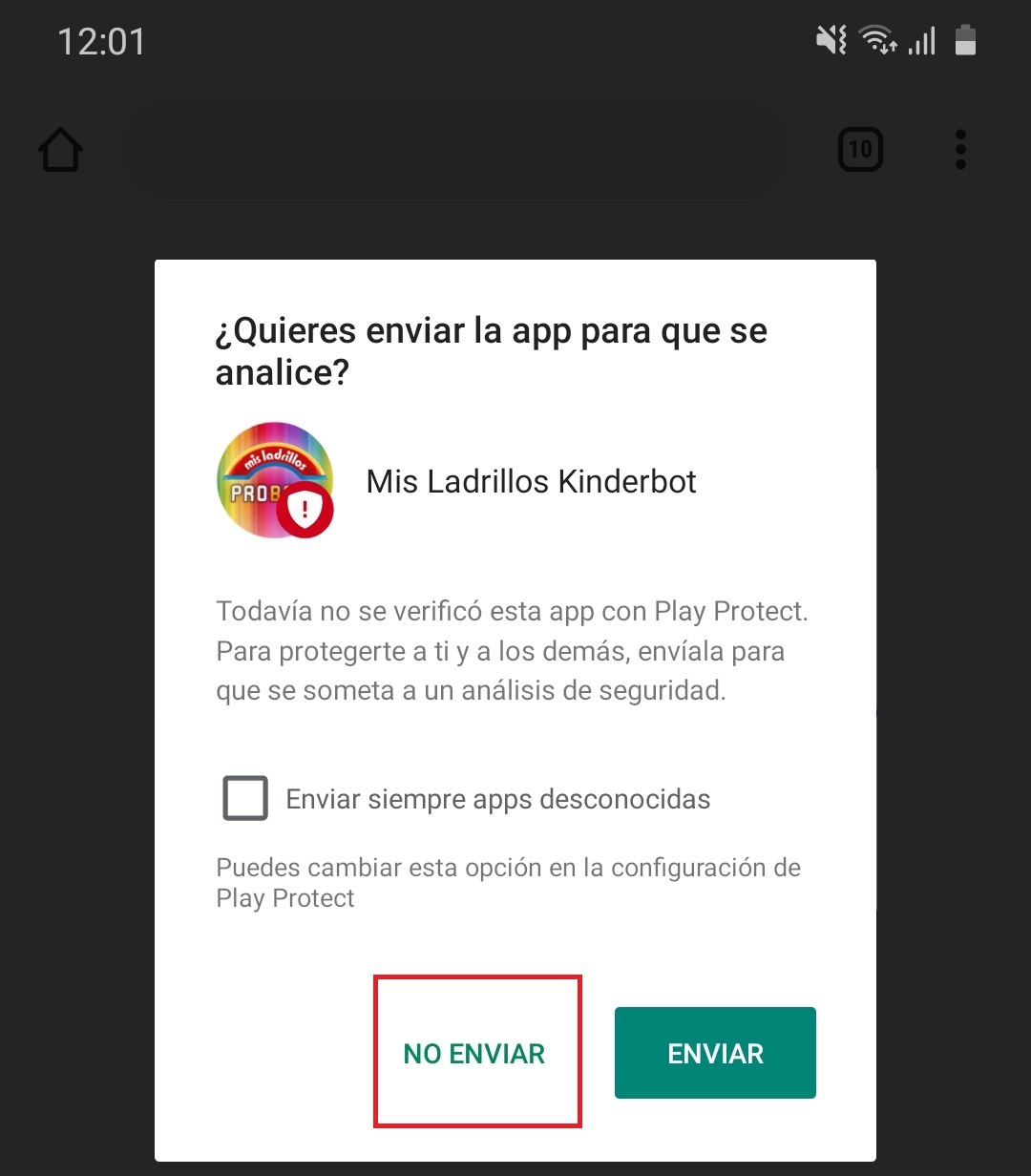
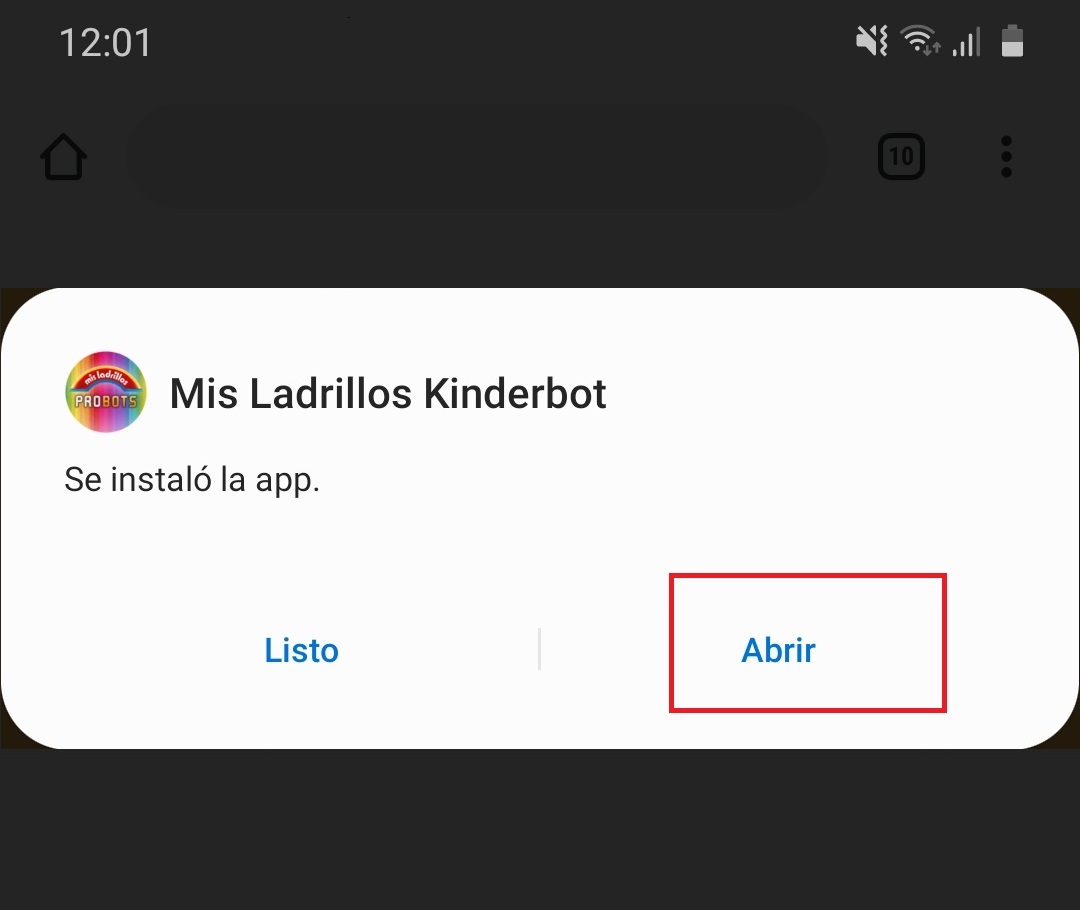
Poniendo en marcha el Kinderbot
Cabe destacar que el Kinderbot posee tres modos de uso, el «Modo Libre» que esta por defecto al encenderlo, el «Modo Fijo» o «Modo Paso a Paso» y el «Modo Programación» o «Modo Secuencial».
En el «Modo Libre» usted podrá manipular el Kinderbot de forma libre y sin restricciones mediante el control remoto o la aplicación.
En el «Modo Fijo» o «Modo Paso a Paso» usted manipulará el Kinderbot pero con la leve diferencia que se ejecutará una sola acción a la vez, es decir, si se presiona adelante, no podrá cambiar la dirección del producto hasta que termine su acción de avanzar.
En el «Modo Programacion» o «Modo Secuencial» usted podrá establecer acciones de movimiento para que cuando se presione el botón de ejecutar o play el Kinderbot las realice según el orden asignado.
Una vez instalada la aplicación o teniendo el control remoto en mano, procederemos a encender el Kinderbot.


Tutorial aplicación
Abriremos la aplicación que descargamos anteriormente en este tutorial.

Nos vamos al modo «CONTROL» de la aplicación.
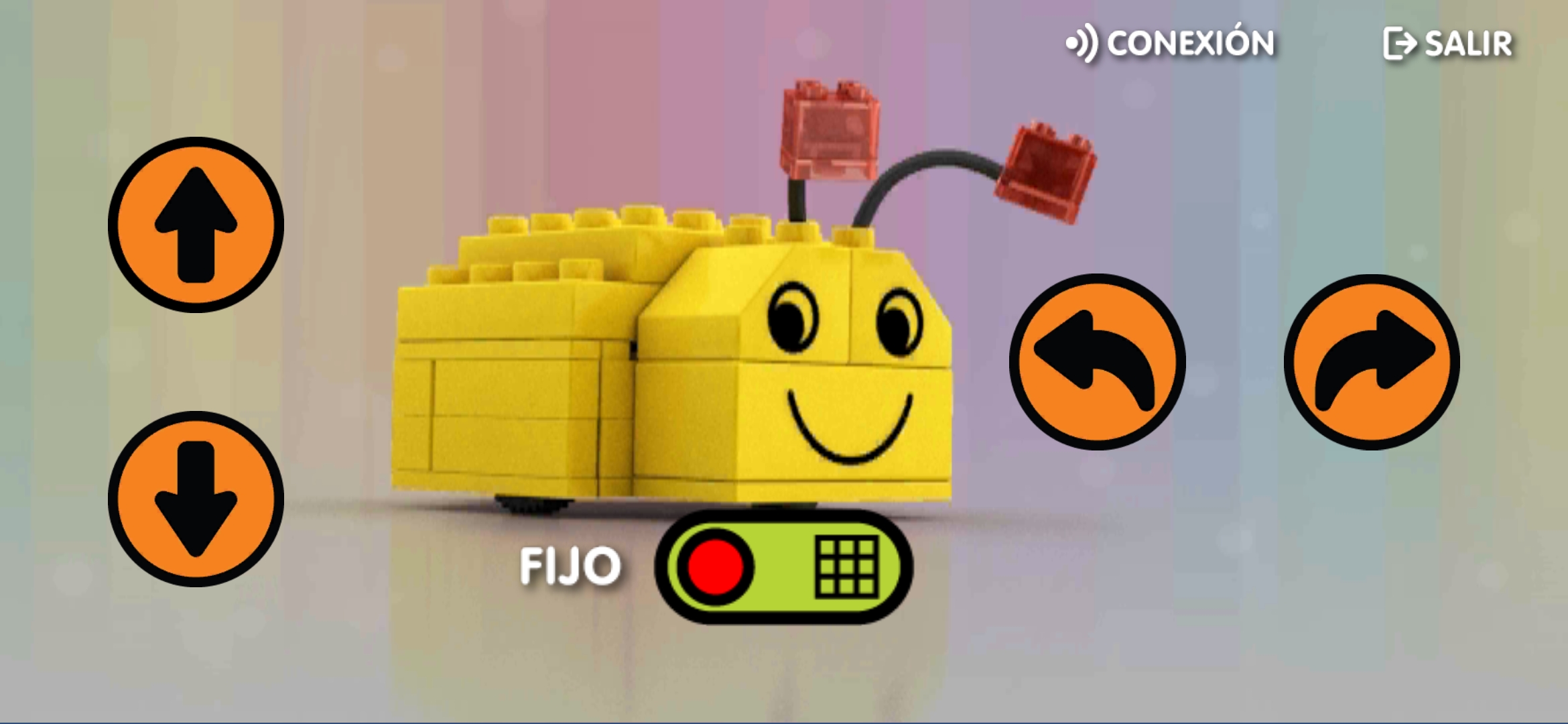
Presionamos sobre «CONEXION».
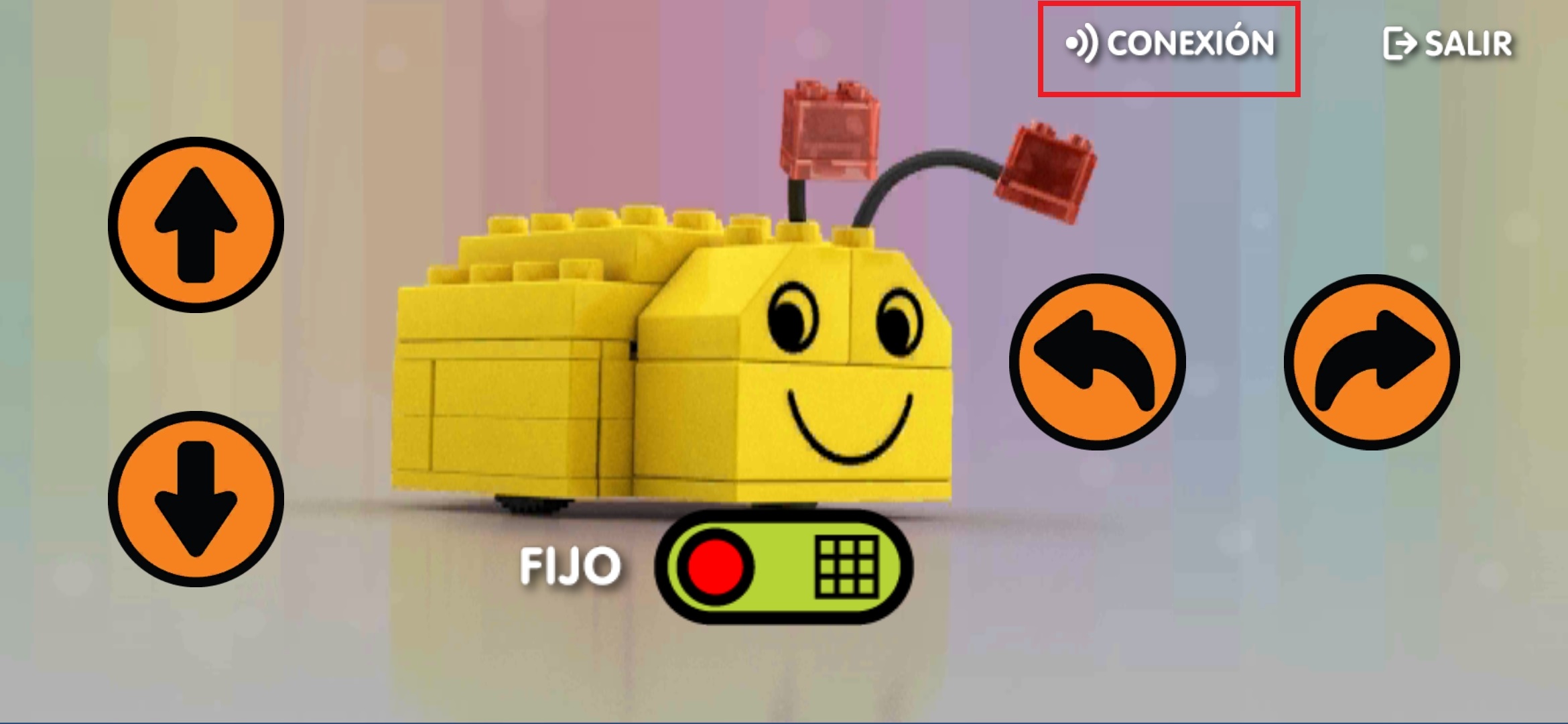
Presionamos sobre «Actualizar».
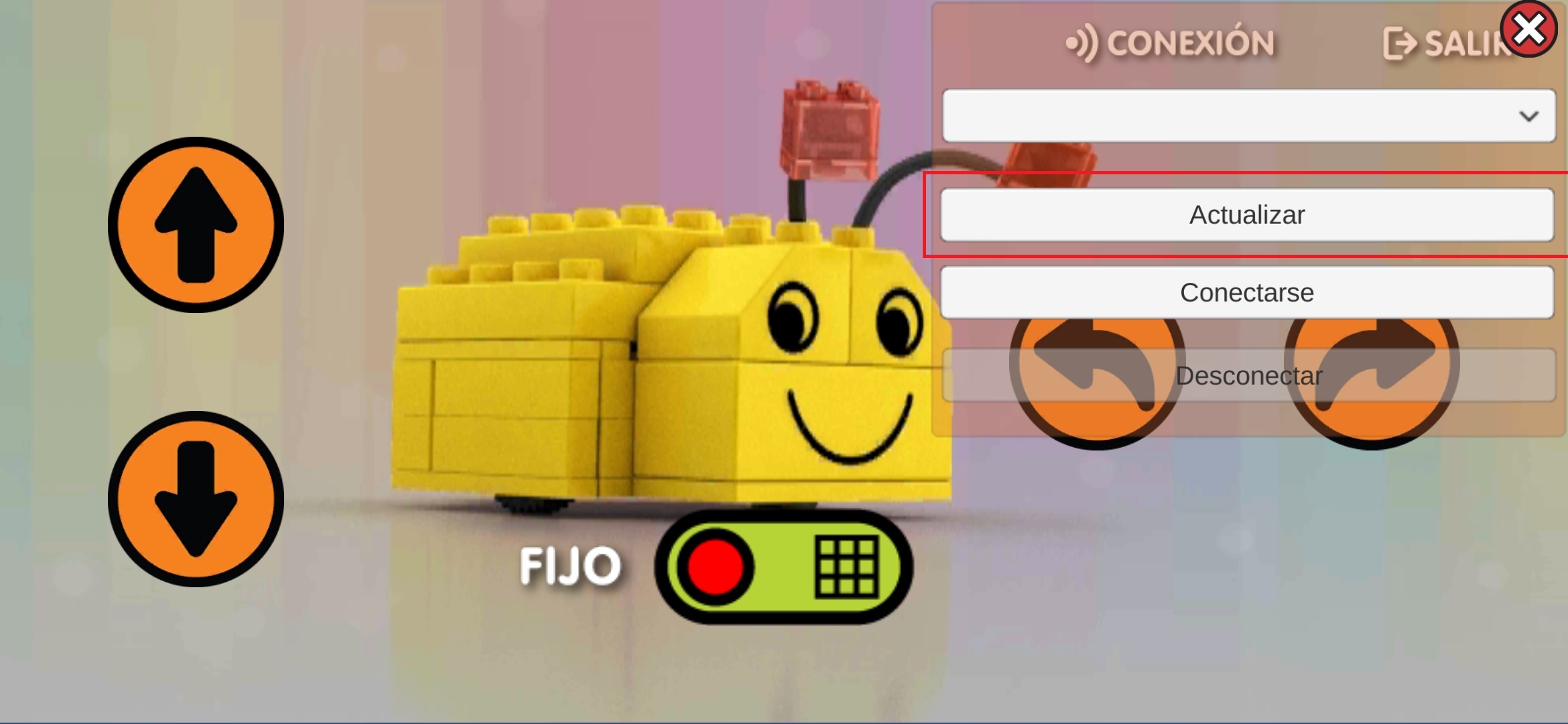
En el selector desplegable se mostraran los dispositivos Kinderbot previamente vinculados, de no aparecer en esta lista, pruebe vincular de nuevo el kinderbot al teléfono.
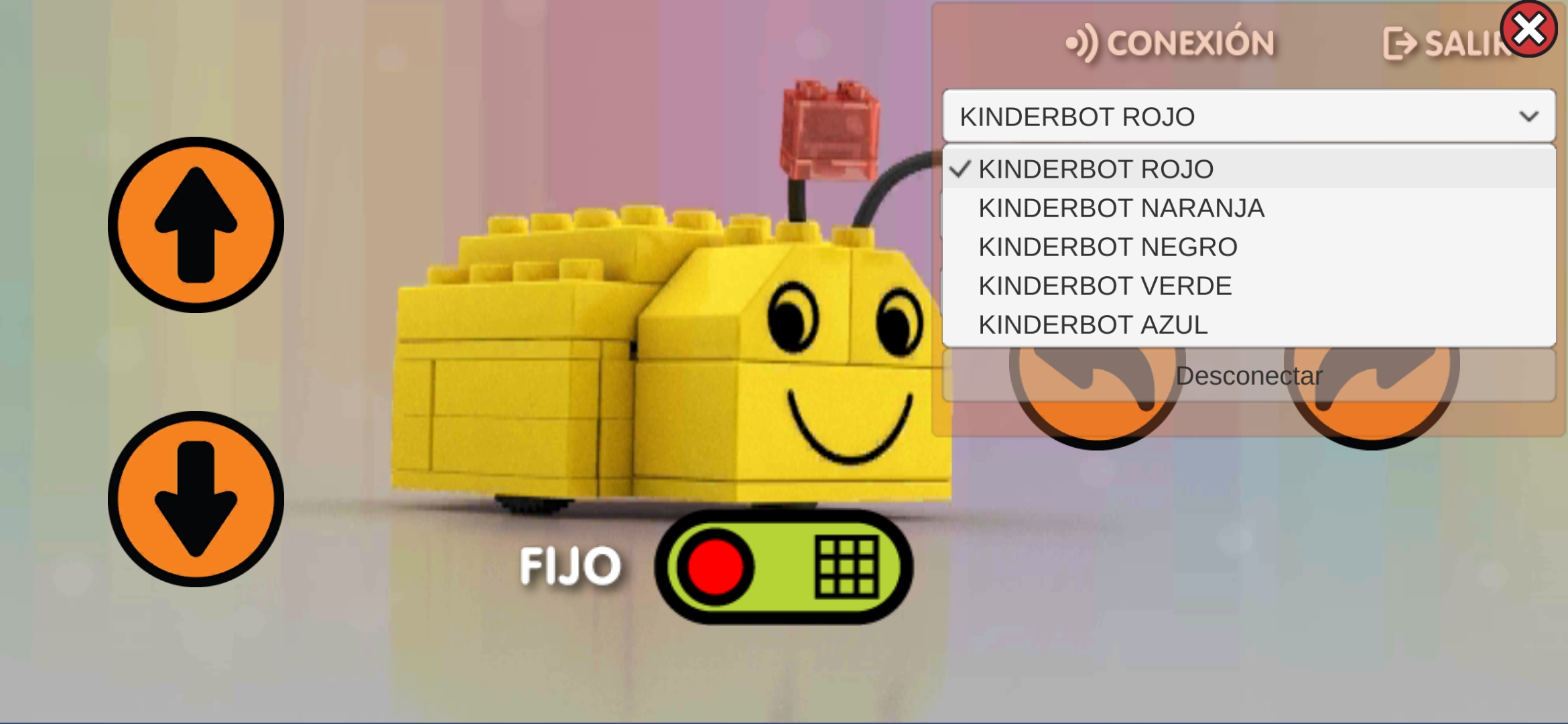
Presionamos sobre «CONECTAR» y el Kinderbot debería hacer un sonido.

Mediante este botón central usted puede alternar entre el «Modo Libre» y el «Modo Paso a Paso» o «Modo Fijo».

Antes de salir al menú principal, recuerde desconectar el Kinderbot desde el panel de conexión de la aplicación, al desconectar el Kinderbot debería hacer un sonido. Ahora una vez en el menú principal nos vamos al modo «DESAFIOS».

Deberemos conectar nuevamente el Kinderbot, para ello presionaremos sobre los tres puntos.

Al tocar «CONEXION» se abrirá el panel de conexión que vimos en el modo «CONTROL» de la aplicación, el proceso de conexión es el mismo.

Si la conexión fue exitosa, el Kinderbot debería hacer un sonido y en la aplicación el Kinderbot debería ponerse del color del Kinderbot conectado. Ocultamos el panel mediante el botón triangular. Arrastraremos el Kinderbot a la grilla y ya podremos usarlo en el «Modo Paso a Paso» o «Modo Fijo».

Presionando sobre el botón del Joystick se cambiará al «Modo Programacion» o «Modo Secuencial».

Desde esta pantalla se podrán asignar los movimientos que deseamos que haga el Kinderbot.

Luego de asignar las acciones a realizar presionaremos play para ejecutar los movimientos.
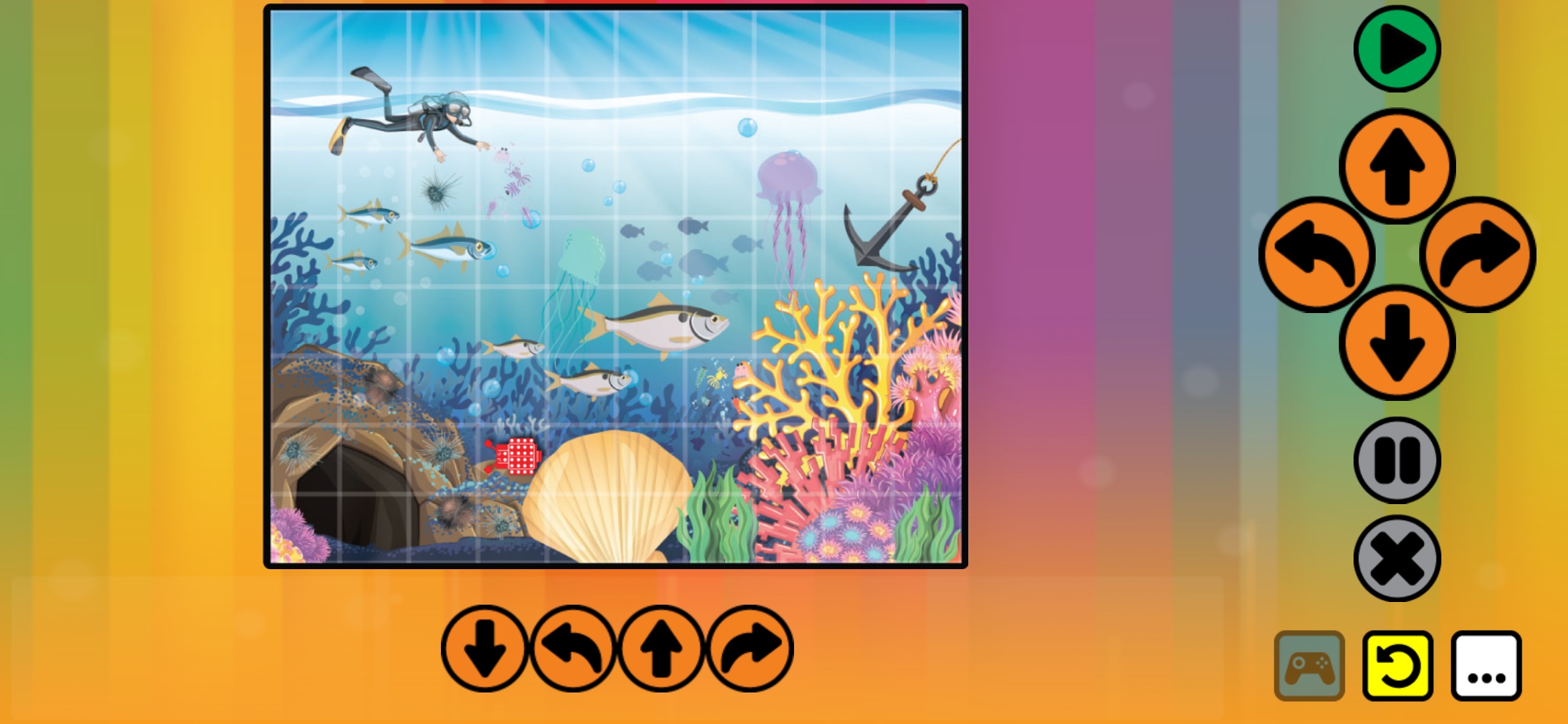
Desde el menú, se puede colocar el asistente, que nos provee una vista previa de hacia donde se dirigirá nuestro Kinderbot conectado.

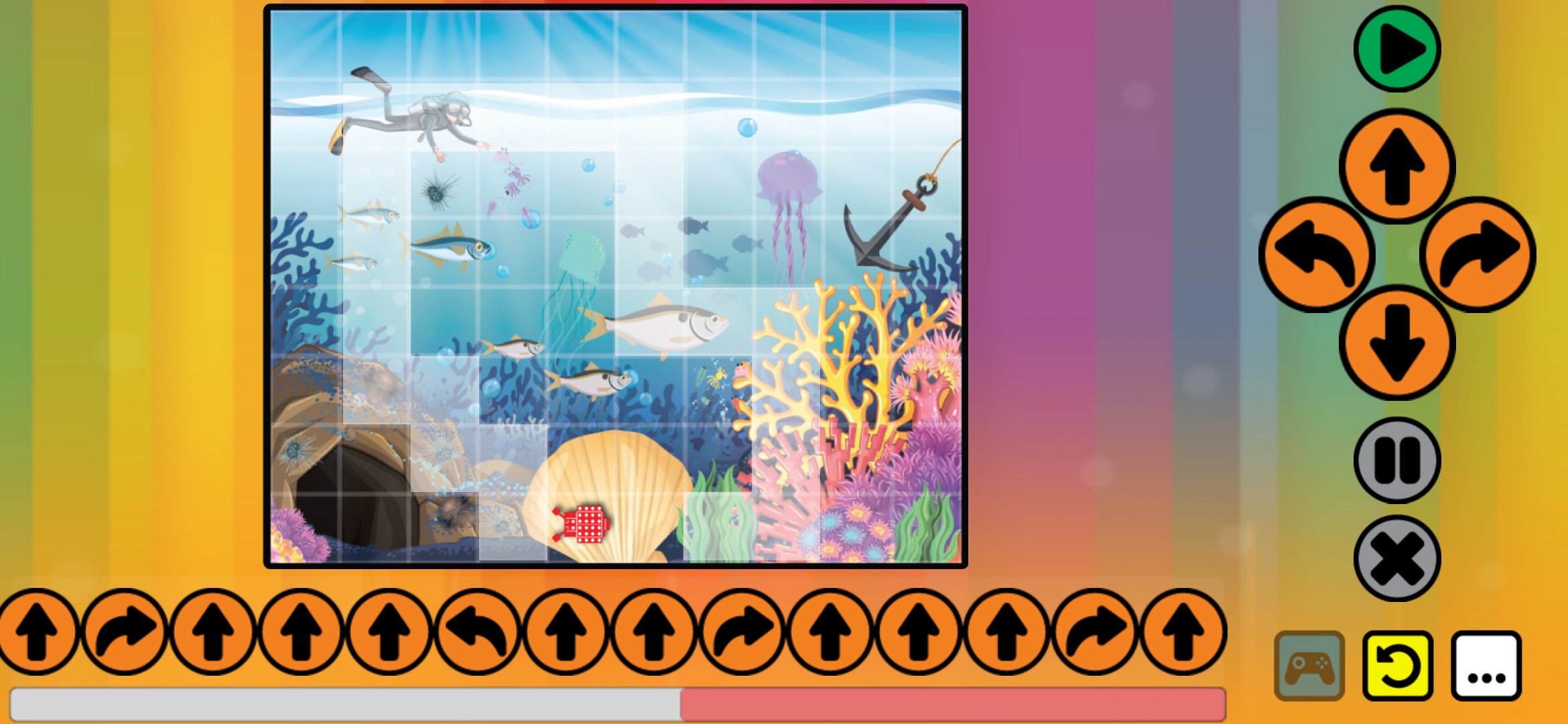
Con esto se finaliza el tutorial para controlar su Kinderbot mediante la aplicación Android
RECUERDE
*Antes de salir al menú principal desconecte el kinderbot mediante el panel de conexión de la aplicación.
*Si el Kinderbot a conectar no aparece en la lista de conexión cuando se presiona sobre actualizar, pruebe desvinculando los Kinderbot existentes y volviendo a vincular el deseado.
*Si al cambiar de modo dentro de la aplicación el Kinderbot no responde, pruebe cerrando completamente la aplicación (incluso de segundo plano) y vuelva a intentar.
Tutorial Control Remoto
Importante aclarar que desde el control remoto se debe pasar siempre por el «Modo Libre» para cambiar a otro modo, es decir para pasar del «Modo Paso a Paso» al «Modo Programación» se debe pasar primero al «Modo Libre» y luego al «Modo Programación».
Pasar de Modo Libre a Modo Paso a Paso presionando la secuencia: BORRAR – EJECUTAR – BORRAR
Pasar de Modo Paso a Paso a Modo Libre presionando la secuencia: BORRAR – EJECUTAR – BORRAR
Pasar de Modo Libre a Modo Programación presionando la secuencia: BORRAR – EJECUTAR – PAUSA
Pasar de Modo Programación a Modo Libre presionando la secuencia: BORRAR – EJECUTAR – PAUSA
Con esto se finaliza el tutorial para controlar su Kinderbot mediante el control remoto
RECUERDE
*Mantener presionado el boton hasta que el Kinderbot haga un segundo sonido durante la secuencia de cambio de modo.
*El Kinderbot debe hacer tres sonidos mas si el cambio de modo es correcto.




